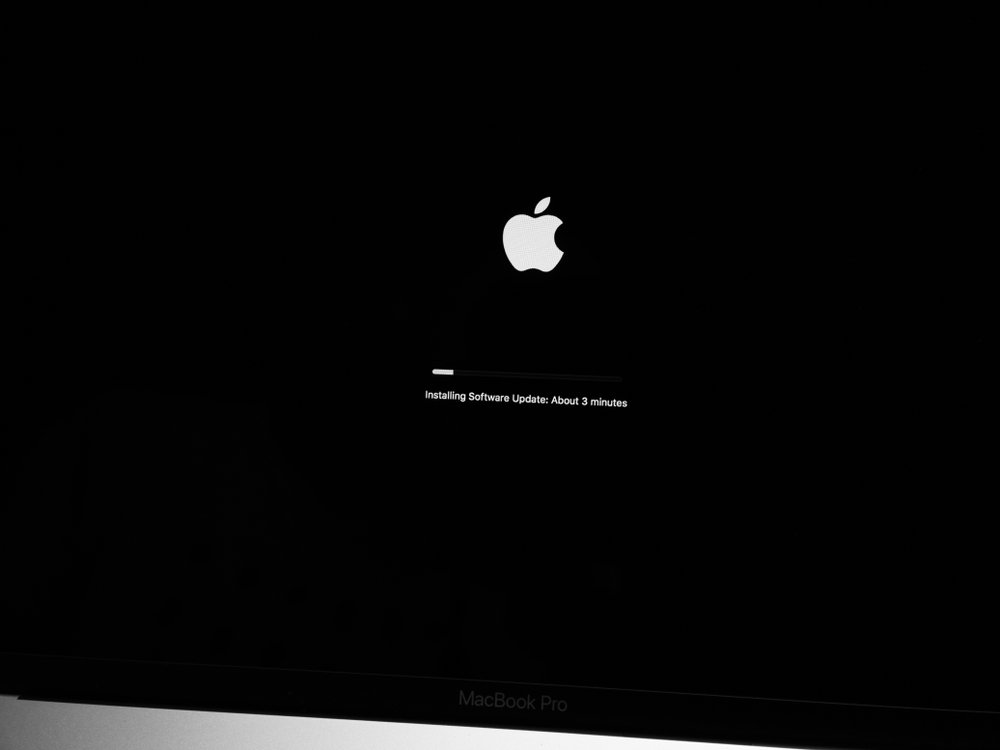
Mettre à jour macOS et ses logiciels est la meilleure façon d'assurer des performances et une sécurité optimales à votre Mac. De plus, cela vous permet d'installer les dernières fonctionnalités, Apple améliorant constamment ses systèmes d'exploitation.
Contrairement à Windows, les mises à jour macOS sont gratuites. Seul impératif, il faut s'assurer que son ordinateur soit compatible : grosso modo, à moins de six ou sept ans d'ancienneté, n'importe quel Mac est éligible aux dernières versions de macOS. Avant de réaliser ce tutoriel, assurez-vous que votre Mac fait partie des modèles compatibles avec la version que vous voulez installer (exemple : liste des modèles compatibles avec macOS Monterey).
Comment mettre à jour son Mac
Qu'il s'agisse d'une mise à jour mineure ou d'un déploiement majeur, Apple a choisit depuis quelques années de tout centraliser dans les préférences systèmes. Voici comment s'y prendre pour effectuer une mise à jour de macOS.
1. Depuis la barre des menus, cliquez sur la pomme en haut à gauche puis sur Préférences Système.
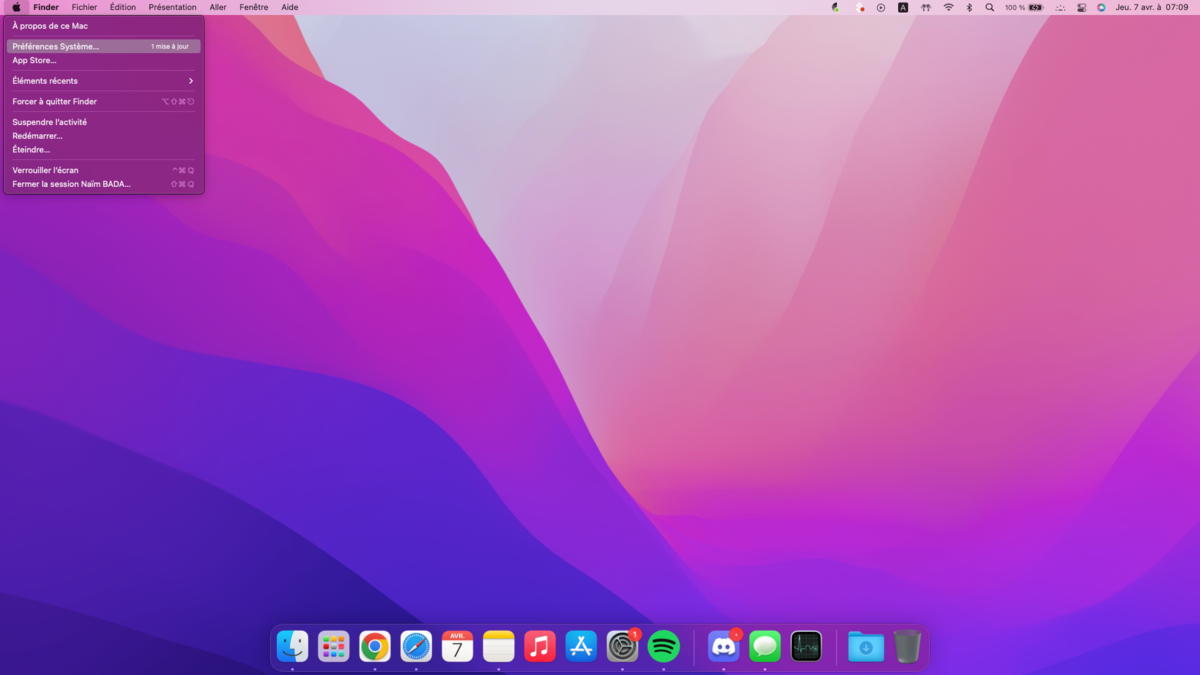
2. Sélectionnez Mise à jour de logiciels.
3. Cliquez sur Mettre à jour ou sur Mettre à niveau maintenant :
L’option Mettre à jour installe les dernières mises à jour pour la version actuelle, par exemple une mise à jour de macOS Monterey 12.2 à macOS Monterey 12.3. L’option Mettre à niveau maintenant installe une nouvelle version majeure portant un nouveau nom, telle que macOS Monterey. La fonctionnalité Mise à jour de logiciels ne montre que les mises à niveau compatibles avec votre Mac.
Aditionnellement, vous pouvez cocher la case Mettre à jour automatiquement mon Mac pour ne plus avoir à vous soucier de ce processus et éviter d'accumuler du retard sur vos mises à jour. Rappelons qu'un retard trop grand vous expose à des risques de cyber-attaques, d'incompatibilités logicielles et matérielles ainsi qu'à des problèmes de performance.
Dernier conseil : il est vivement recommandé de créer un point de sauvegarde avant de procéder à l'actualisation, afin de ne pas risquer de perdre vos fichiers personnels.
- moodVersion gratuite limitée
- devices1 à 5 appareils
- phishingAnti-phishing inclus
- local_atmAnti-ransomware inclus
- groupsContrôle parental inclus
Pour aller plus loin : retrouvez tous nos tutoriels et astuces macOS et apprenez à tirer le meilleur parti de votre système d'exploitation Apple.
